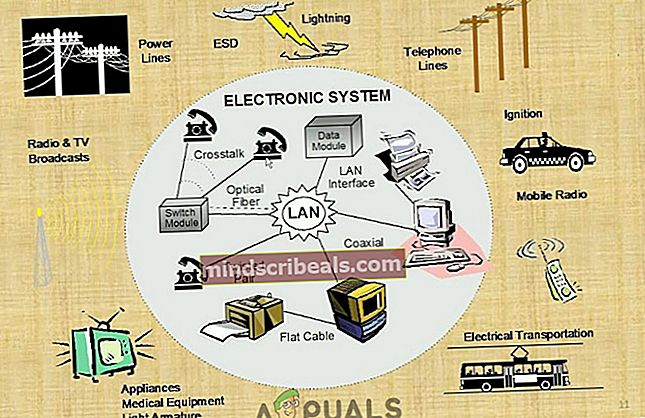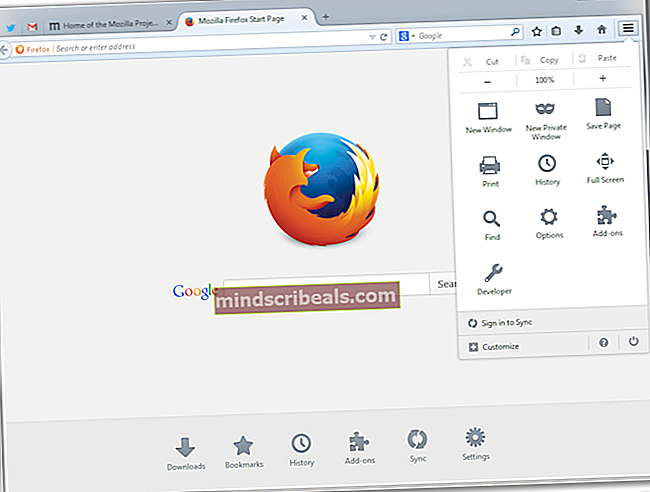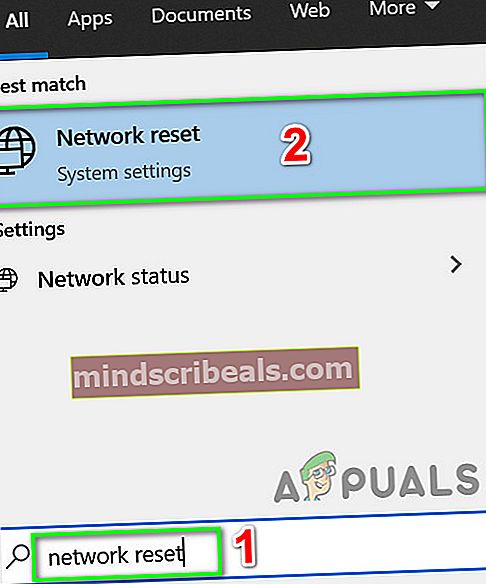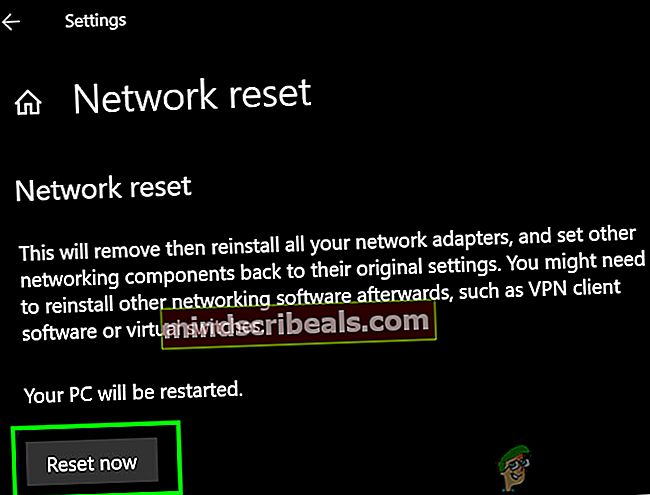Oprava: Chybový kód Netflix UI3012
Chybový kód Netflix UI 3012 se vyskytuje z důvodu rozšíření interferujícího prohlížeče, slabé síly signálu Wi-Fi a omezení ISP. Po vyvolání chyby se postiženým uživatelům zobrazí následující zpráva: Jejda, něco se pokazilo ... Neočekávaná chyba. Načtěte stránku znovu a zkuste to znovu. Někteří uživatelé se této stránky mohou zbavit pouhým opětovným načtením stránky.
Zkontrolujte, zda máte funkční a stabilní připojení k internetu, a pokračujte v řešeních.
Restartujte síťová zařízení
Chyba komunikace mezi zařízením a servery Netflix může způsobit chybu Netflix, které čelíte. V takovém případě může problém vyřešit restartování systému a síťového vybavení.
- Vypnout počítač a modem / router.
- Nyní odpojit modem / router ze zdroje energie.

- Čekat na 30 sekund.
- Pak zástrčka připojte modem / router ke zdroji napájení a zapněte jej.
- Počkejte pro rozsvícení světel routeru / modemu.
- Nyní zapnutí počítač a zkontrolujte, zda Netflix funguje dobře.
Zlepšete sílu svých signálů Wi-Fi
Slabé signály vaší Wi-Fi mohou špatně ovlivnit připojení vašeho zařízení a způsobit tak chybu Netflix UI3012. Existuje několik kroků, které můžete podniknout, abyste zlepšili sílu své Wi-Fi.
- Přesuňte zařízení blíže k routeru Wi-Fi.
- Odstranit žádný elektrické / magnetické rušení jako jsou televizory, bezdrátové telefony, mikrovlnná trouba z místnosti, kde je umístěn váš směrovač Wi-Fi. Pokud tato zařízení nelze odebrat, zkuste po vypnutí těchto zařízení použít Wi-Fi.
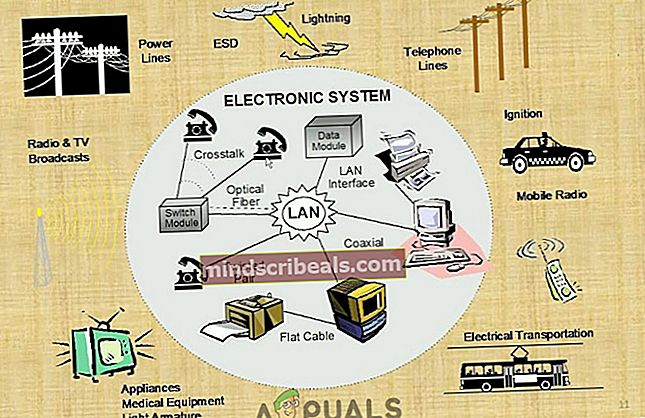
- Umístěte směrovač Wi-Fi na výšku 3 až 4 stopy. Rovněž se ujistěte, že alespoň 3 až 4 stopy široká oblast kolem vašeho routeru Wi-Fi je prázdná ve všech směrech.
- Pokud potíže přetrvávají, zkuste použít a přímé kabelové připojení/ ethernetové připojení z modemu. A pokud Netflix funguje dobře s přímým modemovým připojením, zkuste resetovat router.
Zakázat rozšíření prohlížeče
Rozšíření prohlížeče přidávají do prohlížeče lepší funkce. V některých případech však mohou tato rozšíření způsobit více škody než užitku. Totéž může být příčinou problému, kterému čelíte, zvláště pokud používáte rozšíření související s Netflixem, jako je „Vynutit Netflix 1080p“Rozšíření. V takovém případě může problém vyřešit deaktivace těchto typů rozšíření. Pro ilustraci probereme postup pro Firefox. Můžete postupovat podle pokynů konkrétních pro váš prohlížeč.
- Zahájení Firefox.
- Klikněte na hamburgerové menu (3 svislé pruhy).
- Poté klikněte na Doplňky .
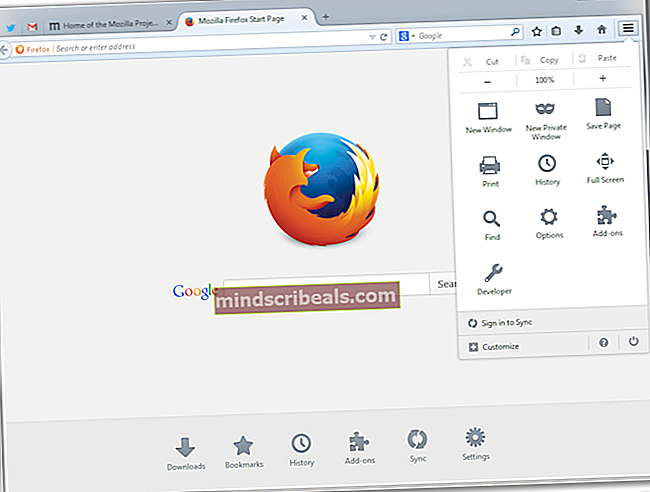
- Nyní najděte addon, u kterého máte podezření na problém, a přepnout jeho přepnutí na vypnuto pozice. (Pokud máte problém s hledáním doplňku prohlížeče, deaktivujte všechny doplňky a poté jeden po druhém zkontrolujte)
- Nyní otevřete Netflix ve Firefoxu a zkontrolujte, zda funguje dobře.
Změňte svou síť
Poskytovatelé internetu používají různé protokoly a techniky k řízení webového provozu a ochraně svých uživatelů. Ale během tohoto procesu někdy blokují přístup k životně důležitému síťovému prostředku vyžadovanému legitimními aplikacemi, zejména mnoho ISP omezuje proudy. Chcete-li to vyloučit, bude dobré změnit síť.
- Změňte svou síť. Pokud není k dispozici žádná jiná síť, můžete se rozhodnout použít svoji hotspot mobilního telefonu.
- Nyní zkontrolujte, zda Netflix funguje normálně.
Obnovte síť
Pokud jste provedli jakékoli vlastní změny ve výchozím nastavení připojení, například použití vlastního DNS, může to způsobit mnoho problémů s připojením. Navíc, pokud používáte VPN nebo proxy, může to také způsobit mnoho problémů s připojením. To samé může být příčinou chyby Netflix UI 3012. V takovém případě může problém vyřešit resetování sítě na výchozí nastavení a deaktivace VPN / proxy. Pro ilustraci probereme postup pro Windows.
- Nyní vypnout váš klient VPN / proxy.
- lis Okna klíč a typ Reset sítě. Poté v seznamu výsledků klikněte na Reset sítě.
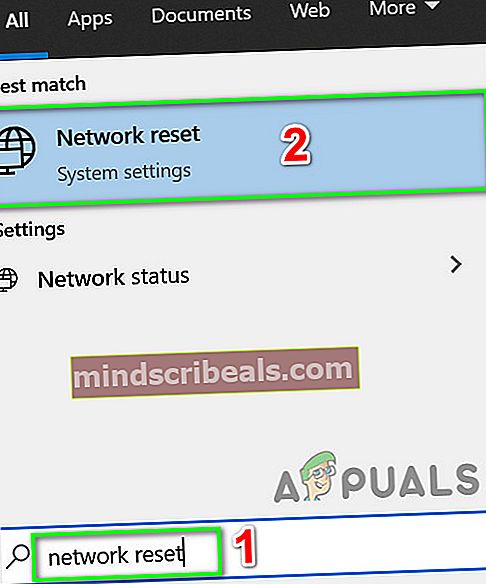
- Poté v okně Obnovení sítě klikněte na Reset sítě.
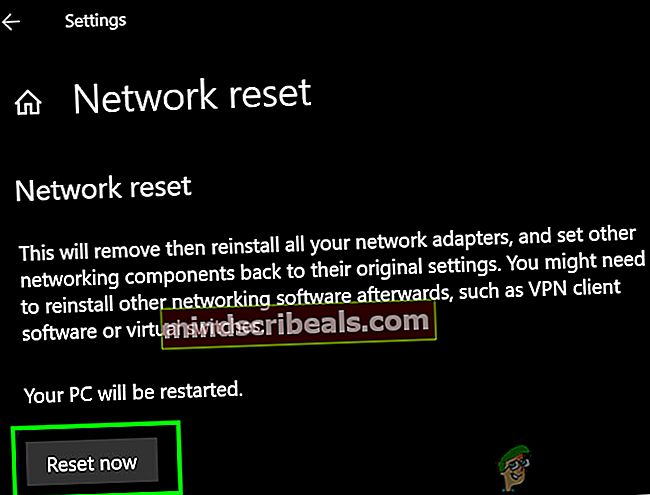
- Nyní potvrdit resetovat síť.
- Pak restartovat váš systém.
- Po restartu zkontrolujte, zda Netflix neobsahuje chybový kód UI 3012.